|
IMPOSSIBLE


Merci beaucoup Emilieta de ton invitation à traduire tes tutoriels en français.

Le tutoriel a été traduit avec CorelX7, mais il peut également être exécuté avec les autres versions.
Suivant la version utilisée, vous pouvez obtenir des résultats différents.
Depuis la version X4, la fonction Image>Miroir a été remplacée par Image>Renverser horizontalement,
et Image>Renverser avec Image>Renverser verticalement.
Dans les versions X5 et X6, les fonctions ont été améliorées par la mise à disposition du menu Objets.
Avec la nouvelle version X7, nous avons à nouveau Miroir/Retourner, mais avec nouvelles différences.
Consulter, si vouz voulez, mes notes ici
Certaines dénominations ont changées entre les versions de PSP.
Les plus frequentes dénominations utilisées:

traduction anglaise ici
Vos versions ici
Nécessaire pour réaliser ce tutoriel:
Matériel ici
Le tube de la femme est de Isa.
Le reste du matériel est de Emilieta.
(les liens des sites des tubeuses ici)
Modules Externes
consulter, si nécessaire, ma section de filtre ici
Filters Unlimited 2.0 ici
Italian Editors Effect - Vetro ici
AAA Frames - Foto Frame ici
L&K's - L&K's Jeffrey ici
Simple - Pizza Slice Mirror ici
Filtres Italian Editors et Simple peuvent être utilisés seuls ou importés dans Filters Unlimited.
voir comment le faire ici).
Si un filtre est fourni avec cette icône,  on est obligé à l'importer dans Unlimited on est obligé à l'importer dans Unlimited

N'hésitez pas à changer le mode mélange des calques et leur opacité selon les couleurs que vous utiliserez.
Dans les plus récentes versions de PSP, vous ne trouvez pas le dégradé d'avant plan/arrière plan ou Corel_06_029.
Vous pouvez utiliser le dégradé des versions antérieures.
Ici le dossier Dégradés de CorelX.
Placer le dégradé Pastels 3 dans le dossier Dégradés.
1. Ouvrir CanalAlfa_imposible.
2. Placer en avant plan la couleur #b89f28,
et en arrière plan la couleur #eec626

Placer en avant plan un dégradé de premier plan/arrière plan, style Linéaire.
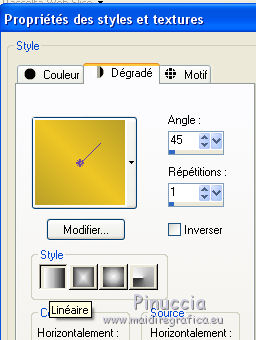
3. Sélections>Charger/Enregistrer une sélection>Charger à partir d'un canal alpha.
La sélection #1 est déjà disponible.
On doit seulement cliquer sur Charger.

Remplir  la sélection du dégradé. la sélection du dégradé.
4. Effets>Effets de textures>Stores - couleur #ff80ff.

Effets>Effets de bords>Accentuer.
Sélections>Désélectionner tout.
5. Effets>Effets 3D>Ombre portée.

6. Calques>Nouveau calque raster.
Sélections>Charger/Enregistrer une sélection>Charger à partir d'un canal alpha.
Ouvrir le menu des sélections et charger la sélection #2.

7. Placer en avant plan le dégradé Pastels 3, mêmes réglages.

Remplir  la sélection du dégradé. la sélection du dégradé.
Sélections>Désélectionner tout.
8. Effets>Effets de textures>Stores, couleur #ff80ff.

Effets>Effets de bords>Accentuer.
Effets>Effets 3D>Ombre portée, comme précédemment.

9. Calques>Nouveau calque raster.
Sélections>Charger/Enregistrer une sélection>Charger à partir d'un canal alpha.
Ouvrir le menu des sélections et charger la sélection #3.

10. Placer à nouveau en avant plan le dégradé de premier plan/arrière plan, cette fois angle 0

Remplir  la sélection du dégradé. la sélection du dégradé.
Sélections>Désélectionner tout.
11. Calques>Dupliquer.
Effets>Effets géométriques>Perspective Horizontale.

12. Effets>Modules Externes>Italian Editor Effect, Fiore

13. Effets>Effets 3D>Ombre portée, comme précédemment.

14. Vous positionner sur le calque de dessous de l'original, Raster 2.
Effets>Modules Externes>L&K's - L&K Jeffrey.

Effets>Effets de bords>Accentuer.
Effets>Effets 3D>Ombre portée, comme précédemment.
15. Calques>Fusionner>Calques visibles.
16. Effets>Modules Externes>Simple - Pizza Slice Mirror.
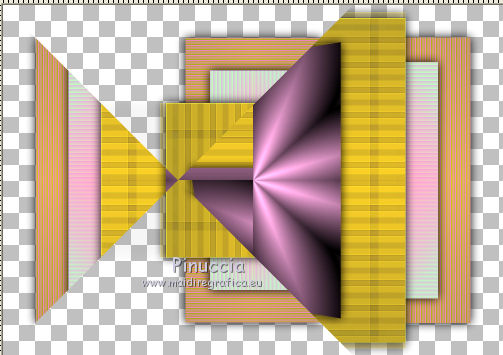
Effets>Effets d'image>Décalage.

Effets>Effets 3D>Ombre portée, comme précédemment.
17. Calques>Nouveau calque raster.
Sélections>Charger/Enregistrer une sélection>Charger à partir d'un canal alpha.
Ouvrir le menu des sélections et charger la sélection #4.
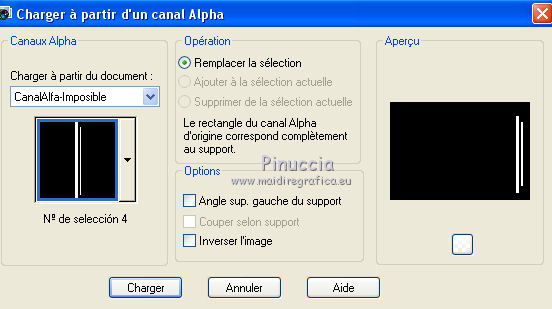
18. Placer à nouveau en avant plan le dégradé Pastels 3.

Remplir  la sélection du dégradé. la sélection du dégradé.
19. Effets>Effets de textures>Stores, comme précédemment.
Effets>Effets de bords>Accentuer.
Effets>Effets 3D>Ombre portée, comme précédemment.
20. Effets>Effets d'image>Décalage.

21. Calques>Dupliquer.
Effets>Effets d'image>Mosaïque sans jointures, par défaut.

22. Changer à nouveau le dégradé avec le dégradé de premier plan/arrière plan, Angle 90

Calques>Nouveau calque raster.
Remplir  le calque du dégradé. le calque du dégradé.
Calques>Agencer>Placer en bas de la pile.
Effets>Effets de bords>Accentuer davantage - 2 fois.
23. Ouvrir le tube du paysage - Édition>Copier.
Revenir sur votre travail et Édition>Coller comme nouveau calque.
Effets>Effets d'image>Décalage.
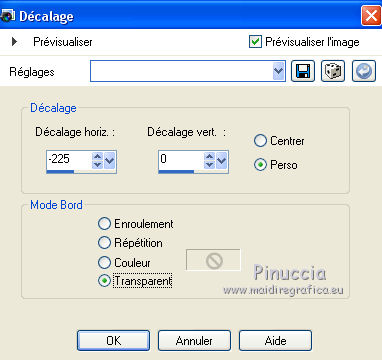
24. Calques>Dupliquer.
Réglage>Netteté>Netteté.
Calques>Fusionner>Fusionner le calque de dessous.
25. Ce calque est au dessous du calque fusionné.

26. Placer en arrière plan la couleur #f0a1d6.

Changer le réglages du dégradé de premier plan/arrière plan, Angle 0

Calques>Nouveau calque raster.
Calques>Agencer>Placer en haut de la pile.
Remplir  le calque du dégradé. le calque du dégradé.
Sélections>Sélectionner tout.
Sélections>Modifier>Contracter - 4 pixels.
Presser CANC sur le clavier 
Sélections>Désélectionner tout.
Effets>Effets de bords>Accentuer davantage.
27. Calques>Fusionner>Calques visibles.
28. Image>Ajouter des bordures, 50 pixels, symétrique, couleur blanche.
29. Effets>Modules Externes>AAA Frames - Foto Frame.

Répéter Effets>Modules Externes>AAA Frames - Foto Frame une deuxième fois
30. Ouvrir le tube cuadritos - Édition>Copier.
Revenir sur votre travail et Édition>Coller comme nouveau calque.
Déplacer  le tube à droite. le tube à droite.

31. Calques>Dupliquer.
Image>Miroir.
Activer l'outil Sélection 
et sélectionner le cadre en haut

Presser CANC sur le clavier.
Sélections>Désélectionner tout.
Image>Redimensionner, à 98%, redimensionner tous les calques décoché.
Positionner  bien les cadres bien les cadres

Calques>Fusionner>Fusionner le calque de dessous.
Effets>Effets 3D>Ombre portée.

32. Ouvrir le tube Boton et Édition>Copier.
Revenir sur votre travail et Édition>Coller comme nouveau calque.
Positionner  bien le tube. bien le tube.

33. Ouvrir le tube de la femme, effacer le watermark et Édition>Copier.
Revenir sur votre travail et Édition>Coller comme nouveau calque.
Image>Miroir.
Image>Redimensionner, à 85%, redimensionner tous les calques décoché.
Réglage>Netteté>Netteté.
Déplacer  le tube sur le bord. le tube sur le bord.
Effets>Effets 3D>Ombre portée, comme précédemment, mais ombre sur le nouveau calque coché.
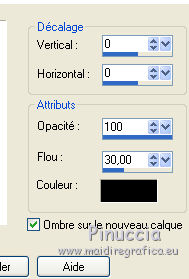
Sur le calque de l'ombre,
Activer l'outil Sélection 
et sélectionner l'ombre au dehors du bord

Presser CANC sur le clavier.
Sélections>Désélectionner tout.
34. Signer votre travail sur un nouveau calque.
Calques>Fusionner>Tous.
Si vous ne voulez pas réaliser l'animation enregistrer en jpg.
35. Si vous voulez réaliser l'animation
Calques>Transformer le calque d'arrière plan.
Activer l'outil Sélection au lasso 
et sélectionner l'éventail,

Calques>Dupliquer - 2 fois.
36. Vous positionner sur le premier calque.
Réglage>Ajouter/Supprimer du bruit>Ajouter du bruit
preset Grain de photo faible

37. Vous positionner sur le deuxième calque.
Réglage>Ajouter/Supprimer du bruit>Ajouter du bruit
preset Grain de photo moyen

38. Vous positionner sur le troisième calque
Réglage>Ajouter/Supprimer du bruit>Ajouter du bruit
preset Grain de photo élévé

Sélections>Désélectionner tout.
39. Appliquer les étoiles sur chaque calques sur les roses, à votre goût.
Vous pouvez copier/coller comme nouveau calque le tube sparkles,
ou utiliser l'image comme tube à images 
40. Enregistrer en Animation Shop (*psp)

41. Ouvrir Animation Shop et ouvrir l'image que vous avez enregistrée.
Et voila votre animation composée de 3 images.
Garder la durée des images à 10.
Contrôler le résultat en cliquant sur Visualiser 
et enregistrer en gif.

Si vous avez des problèmes, ou des doutes, ou vous trouvez un link modifié, ou seulement pour me dire que ce tutoriel vous a plu, vous pouvez m'écrire.
16 Avril 2019
|
